Vektor Datenexport
Dieses Kapitel erklärt, wie Sie das Werkzeug Daten exportieren verwenden, um Vektordaten wie Shapefiles, File Geodatabase, AutoCAD Format, etc. zu exportieren.
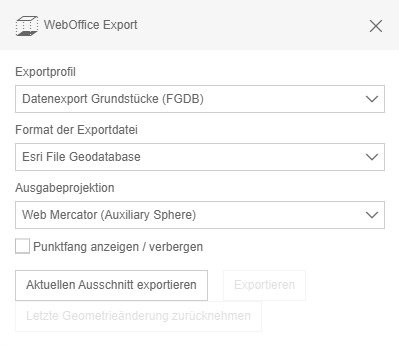
Datenexport Werkzeugfenster für Vektordaten
Exportprofil
Auswahl eines der konfigurierten Exportprofile aus einer Auswahlliste.
Format der Exportdatei
Auswahl des Exportformates. Je nach Exportprofil können unterschiedliche Ausgabeformate zur Verfügung stehen.
Diese Option ist nur dann verfügbar, wenn mehr als eine Projektion in der WebOffice 10.9 R5 Projektkonfiguration konfiguriert wurde. Je nach konfigurierten Projektionen können verschiedene Ausgabeprojektionen zur Verfügung stehen. Handelt es sich bei der gewählten Projektion um eine andere als jene Projektion, die im WebOffice 10.9 R5 Projekt verwendet wird, so wird der Datenexport zur angegebenen Projektion umprojiziert.
|
Im WebOffice extract server kann eine standardmäßige Projektion spezifiziert werden. |
Daten exportieren
Um die Daten zu exportieren, hat der Anwender 2 unterschiedliche Optionen im WebOffice flex Client zur Verfügung:
•Aktuellen Ausschnitt exportieren:
Einfach auf den gewünschten Kartenausschnitt zoomen und auf die Schaltfläche Aktuellen Ausschnitt exportieren klicken.
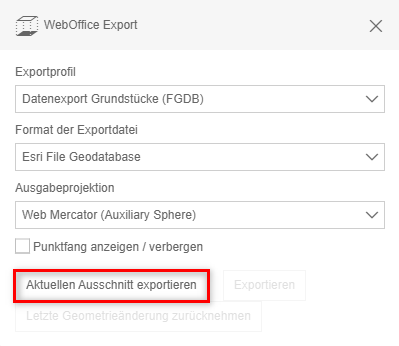
•Ausschnitt exportieren, der durch ein beliebiges Polygon festgelegt wird:
Mittels dieser Option wird ein benutzerdefiniertes Polygon erstellt. Jeder Mausklick/Touch fügt einen neuen Stützpunkt hinzu, beendet wird das Polygon mit einem Doppelklick oder durch Klicken auf das Häkchen, welches nach dem Setzen des dritten Stützpunktes erscheint. Durch diesen Abschluss wird der Exportvorgang sofort ausgelöst, es ist kein Klick auf die Schaltfläche Exportieren notwendig. Im Anschluss öffnet sich automatisch die Export-URL. Falls ein Fanglayer konfiguriert ist, kann dieser auch verwendet werden, um Daten mit einer hohen Genauigkeit zu exportieren. Verwenden Sie den Punktfang wie im Kapitel Messen/Zeichnen beschrieben.
|
Im WebOffice flex Client wird immer das erste Fangprofil der Projektkonfiguration für den Punktfang herangezogen. |
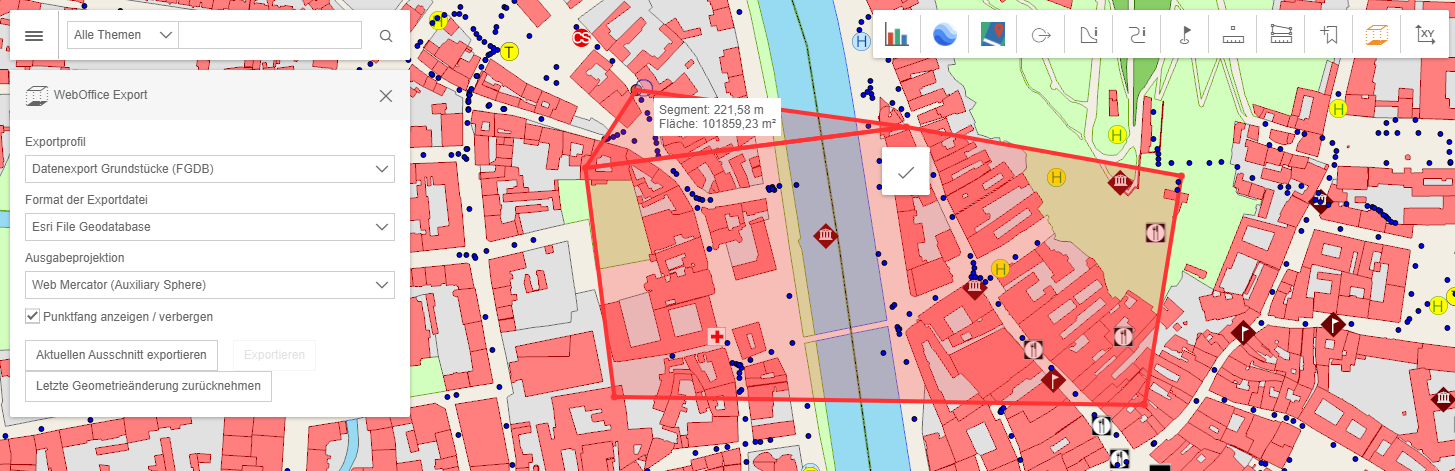
Datenexport mit einem beliebigen Polygon
Festlegen der Exportausdehnung:
Je nach WebOffice export Konfiguration kann der Datenexport entweder
•alle Objekte innerhalb des Export Ausschnittes enthalten
•alle Objekte an den Ausdehnungsgrenzen vom Export abtrennen
|
Siehe Individuelle Exportausdehnung für Details zur Konfiguration. |
Download des WebOffice Exports
Nachdem die Exportausdehnung definiert wurde, öffnet sich der Download-Container mit dem Downloadlink. Klicken Sie auf den Link, um die gezippte Datei auf Ihrem lokalen Rechner abzuspeichern.
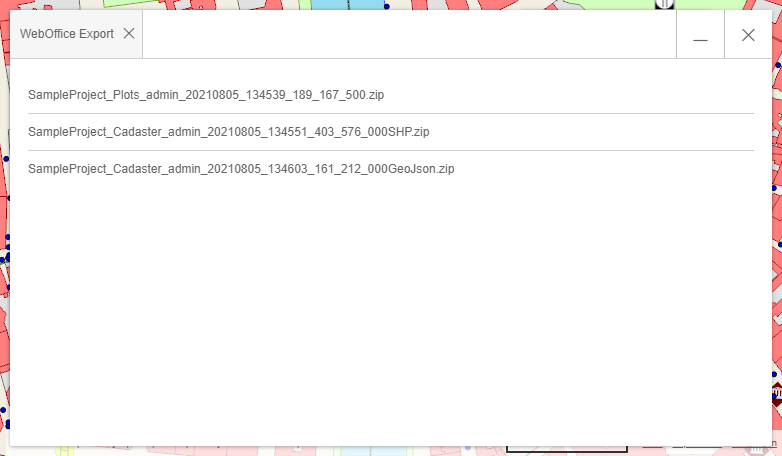
Download der ZIP Datei
|
Das Daten exportieren-Werkzeug erfordert eine WebOffice 10.9 R5 Anwendung mit aktiviertem WebOffice usermanagement, in der ein Anwendungsprofil konfiguriert werden muss, welche die WebOffice - Export (Standard) Anwendungsrolle beinhaltet und jener Gruppe zugewiesen ist, welches das WebOffice 10.9 R5 Projekt nutzt. |
|
Siehe Kapitel WebOffice extract server - Datenextraktion für Details zur Konfiguration des Werkzeuges in WebOffice author. |
